Verknüpfen
Wenn Sie Ebenen verknüpfen, können sich diese Ebenen einige Attribute teilen, sodass Sie alle Ebenen gleichzeitig aktualisieren, sobald Sie ein Attribut der verknüpften Ebenen ändern.


Wenn Sie Ebenen verknüpfen, können sich diese Ebenen einige Attribute teilen, sodass Sie alle Ebenen gleichzeitig aktualisieren, sobald Sie ein Attribut der verknüpften Ebenen ändern.


Standardmäßig teilen sich verknüpfte Ebenen ihre Attribute. Einige Ebenen besitzen allgemeine Attribute, wie z. B. Mischmodus und Deckkraft, andere Ebenen hingegen auch Attribute, die nur für einen ganz bestimmten Ebenentyp verfügbar sind. Zu diesen Sonderfällen zählen auch Anpassungs- und Filterebenen. Ein Beispiel: Sie können eine HSL-Anpassungsebene mit einer anderen HSL-Anpassungsebene synchronisieren, aber nicht mit einer Anpassungsebene für den Weißabgleich. Ihre allgemeinen Ebenenattribute, wie Mischmodus und Deckkraft, lassen sich jedoch teilen.
Hin und wieder möchten Sie vielleicht ein ganz bestimmtes Attribut einer verknüpften Ebene von der Verknüpfung ausnehmen, um für diese Ebene eine einzigartige Einstellung vorzunehmen. Möchten Sie zum Beispiel für eine verknüpfte Live-Filterebene "Gaußsche Unschärfe" dieselben Attribute einer anderen Live-Filterebene "Gaußsche Unschärfe" übernehmen mit Ausnahme des Mischmodus, trennen Sie einfach die Verknüpfung für dieses Attribut.
Durch Neuverknüpfung übernehmen Sie dann wieder dasselbe Attribut wie bei den anderen verknüpften Ebenen; Sie widerrufen im Grunde das Trennen der Verknüpfung.
Die Ebenenattribute variieren je nach Ebenentyp. Eine vollständige Liste der verknüpfbaren Attribute finden Sie in dem Thema "Das Panel "Verknüpfungen"".
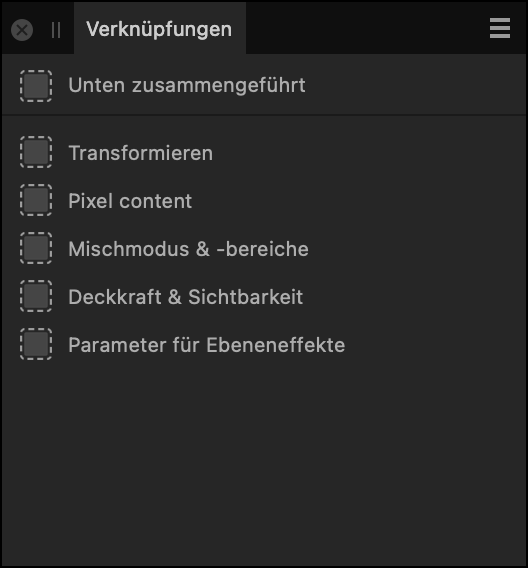
![]() Verknüpfte Ebenen werden im Panel Ebenen mit einem klickbaren Symbol Ist verknüpft dargestellt – sowohl an Originalebenen als auch an den Duplikaten.
Verknüpfte Ebenen werden im Panel Ebenen mit einem klickbaren Symbol Ist verknüpft dargestellt – sowohl an Originalebenen als auch an den Duplikaten.